Pomocí nástrojů na kartě Revize v Visio můžete přidávat a zobrazovat komentáře ve výkresu.
Přidávání komentářů
Komentáře můžete přidávat k obrazcům a k celé stránce. Když k obrazci přidáte komentáře, zůstanou u obrazce, i když se přesune. Komentáře se v prohlížeči zobrazí také při uložení diagramu jako webového výkresu v SharePointu.
-
Vyberte obrazec, ke které chcete přidat komentář, nebo klikněte do prázdné oblasti stránky, aby se pro přidání komentáře na stránku nic nevybíralo.
-
Na kartě Revize klikněte ve skupině Komentáře na Nový komentář a napište komentář.

Pokud chcete komentář přečíst, klikněte na ikonu komentáře vedle obrazce nebo v rohu stránky. Otevře se komentář. Pokud chcete komentář zavřít, klikněte na prázdnou oblast stránky.
Komentář můžete odstranit kliknutím na ikonu Odstranit (X) v pravém horním rohu.
Zobrazení všech komentářů a odpovědí
Otevřete podokno Komentáře a nechte spolu s diagramem otevřené komentáře a odpovědi.
-
Na kartě Revize klikněte ve skupině Komentáře na podokno Komentáře.
V podokně Komentáře můžete upravovat existující komentáře, odpovídat na je a přidávat nové komentáře. V prohlížeči můžete přidávat a upravovat komentáře v podokně Komentáře, i když aplikace Visio není na počítači nainstalovaná.
Kde je sledování revizí?
Pokud jste zvyklí používat sledování revizí ve svém týmu, můžete ho přidat na pás karet.
-
Klikněte na Soubor > Možnosti.
-
V dialogovém okně Možnosti aplikace Visio klikněte na Přizpůsobit pás karet.
-
V rozevíracím seznamu Zvolit příkazy z klikněte na Příkazy, které nejsou na pásu karet.
-
Posuňte se v seznamu dolů a vyberte Sledovat revize.
-
V části Přizpůsobit pás karet vyberte Revize a potom klikněte na tlačítko Nová skupina v seznamu.
-
Vyberte novou skupinu (ve výchozím nastavení s názvem Nová skupina (vlastní), klikněte na tlačítko Přejmenovat , vyberte ikonu, zadejte název skupiny pásu karet a pak klikněte na OK.
-
Kliknutím na tlačítko Přidat mezi seznamy přidejte příkaz Sledovat revize do nové skupiny na kartě Revize .
-
Klikněte na OK.
Nová skupina a příkaz Sledovat revize se zobrazí na kartě Revize .
Další informace o použití funkce Sledování revizí najdete v tématu Kontrola změn pomocí sledování revizí.
Přidání komentářů do výkresu
-
Vyberte položku na plátně, ke které chcete přidat komentář.
-
Na kartě Revize vyberte Nový komentář
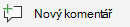
-
Zadejte své komentáře a pak vyberte Publikovat , aby se komentář uložil.
Vedle položky, kterou jste na snímku okomentovali, se zobrazí bublina komentáře

Odpověď na komentář:
-
Vyberte pole Odpovědět a zadejte zprávu.










